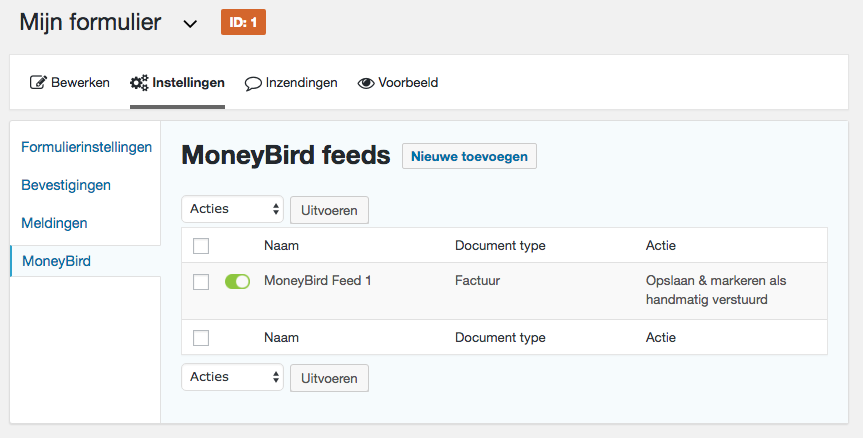Installatie
Upload het zip-bestand van de extensie simpelweg via het WordPress plugin paneel (Plugins → Nieuwe Plugin → Uploaden). Na het uploaden kan de plugin geactiveerd worden in de lijst van plugins.
Updates
Als u een geldige licentiesleutel heeft ingevuld in de extensie instellingen, ontvangt u automatisch notificaties van eventuele updates van deze extensie. De nieuwe versie kunt u eenvoudig installeren via het WordPress updates paneel. WordPress zal zelf regelmatig onze server om updates vragen, dus u hoeft zelf helemaal niets bij te houden! Mocht u de nieuwste versie handmatig willen downloaden, dan kan dat via de mijn licentie pagina.
Extensie instellingen
De instellingen zijn bereikbaar via “Formulieren → Instellingen → MoneyBird”.
Het instellingen paneel ziet er als volgt uit:
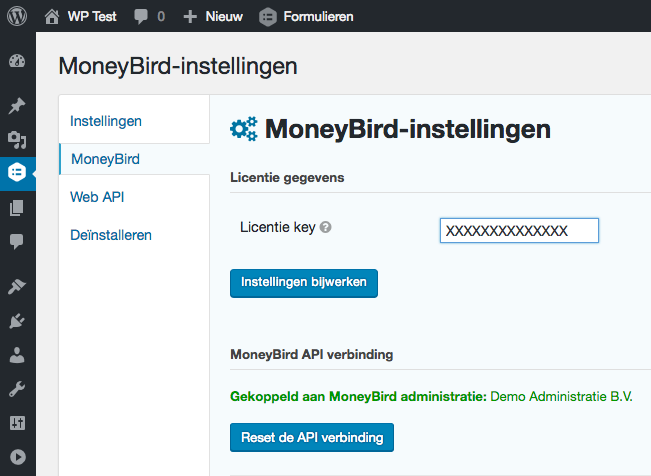
Gebruik de knop op de instellingen pagina om de plugin te koppelen aan uw MoneyBird account. Er verschijnt een pop-up venster met stap-voor-stap instructies. Na het doorlopen van deze stappen zou de verbinding met MoneyBird opgezet moeten zijn, en ziet u een melding zoals in het screenshot hierboven.
Formulier-specifieke instellingen
Na de installatie wordt er een nieuw tabblad toegevoegd aan de formulier instellingen. Dit tabblad ziet er als volgt uit:
Elke feed omschrijft een regel voor het automatisch aanmaken van een factuur of offerte. Het is dus mogelijk om meerdere facturen en/of offertes per ingevuld formulier te laten genereren. Door nieuwe feed toe te voegen of een bestaande te bewerken, komt u op de feed instellingen pagina. De meeste instellingen zullen voor zich spreken; de overigen bevatten een info ballonnetje. De totale feed instellingen pagina ziet er als volgt uit:
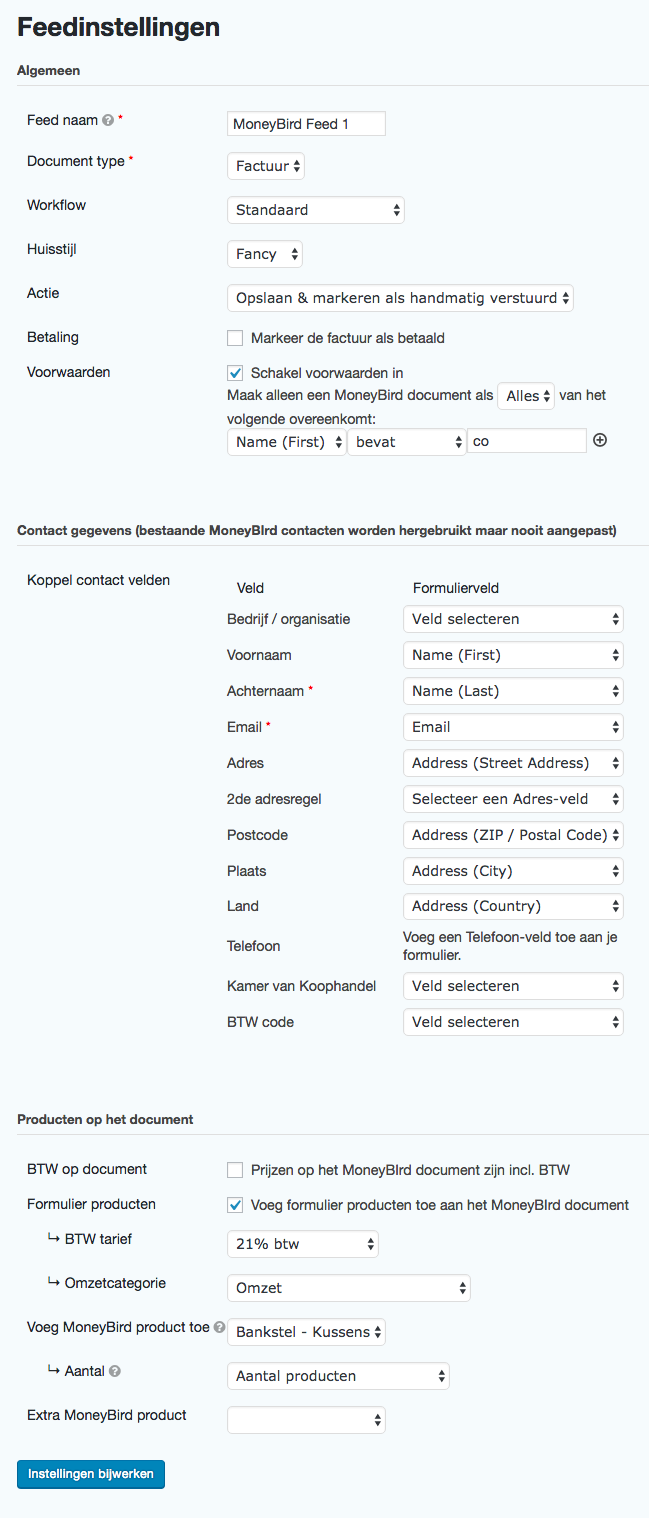
Vragen?
Komt u er niet uit? Neem dan contact op met de ontwikkelaar via het support formulier.